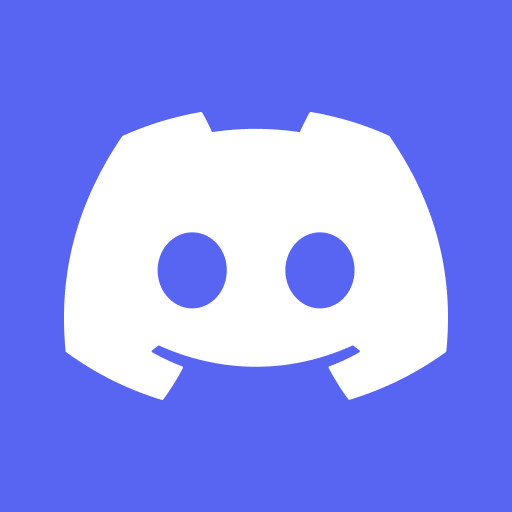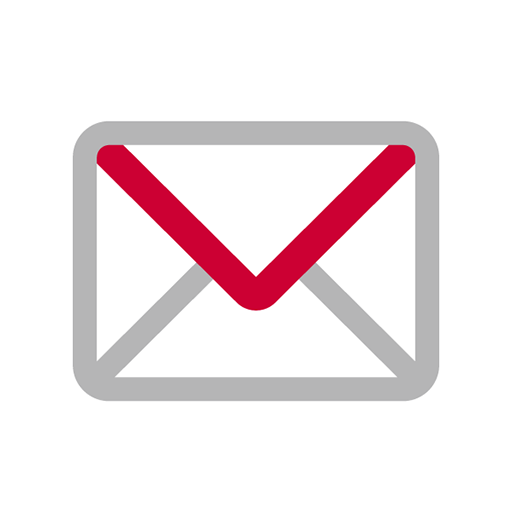BlueStacksで、あなたのPC、Mac、ノートパソコンを、NTT DOCOMOの楽しい通信アプリ、irumo(イルモ)の完璧な本拠地に変えましょう。
アプリについて
irumo(イルモ)は、手際よく情報を管理できるコミュニケーションアプリです。容量の使用状況や契約情報をチェックしたり、簡単な手続きができたりします。最新情報を見逃すことなく、いつでも便利にお使いいただけます。
アプリの機能
容量管理が簡単に!
– 使用中の容量、残容量をウィジェットから一目で確認可能。
– 日別/月別(過去3か月)の詳細な利用容量をグラフでチェックできます。
– 容易に容量追加が可能です。
契約情報をすぐ確認
– 契約情報や当月のご利用金額の内訳を一目で把握。
– 料金プランやサービス申込の手続きも手軽に完了。
dポイント残高をチェック
– 所持しているdポイントの残高をすぐに確認。
おトク情報を逃さずゲット
– おトクな情報をプッシュ通知で確実に受信。
– 重要なお知らせをアプリ内で簡単に確認。
大画面。大きなパフォーマンス。PCやMacでBlueStacksを使えば、お気に入りのアプリを実行できます。